오류 코드 0011 사용자가 Ticketmaster를 통해 티켓을 구매하려고 할 때 발생합니다. 이 문제는 모바일 브라우저와 데스크톱 브라우저 모두에서 발생하는 것으로 보고되었습니다.

밝혀진 바와 같이 몇 가지 다른 잠재적인 원인이 다음과 같은 특정 오류 코드를 유발할 수 있습니다.
- 기본 서버 문제 – 아마도 이 문제는 TicketMaster의 일부 기본 서버 문제로 인해 발생합니다. 이 경우 문제를 확인하고 플랫폼 개발자가 문제를 해결할 때까지 기다리면 됩니다.
- 손상된 쿠키 - 체크아웃 과정에서 페이지를 새로고침하면 티켓마스터가 쿠키를 심어 남용을 방지하는 보안 보호를 시행했을 수 있습니다. 이 경우 TicketMaster 계정에서 로그아웃하여 문제를 해결하고 이 플랫폼과 관련된 쿠키를 지워야 합니다. 더 광범위한 문제를 해결하려면 전체 브라우저 캐시를 지우면 됩니다.
- 확장 문제 – TicketMaster는 Chrome 및 Firefox에서 널리 사용되는 많은 확장 프로그램 및 애드인과 충돌하는 경향이 있습니다. 확장 프로그램이나 추가 기능으로 인한 충돌을 피하는 보편적인 방법 중 하나는 Chrome의 시크릿 모드(또는 Firefox의 비공개 모드)에서 TicketMaster를 사용하는 것입니다.
- VPN 또는 프록시 간섭 – 시스템 수준에서 작동하는 프록시 서버 또는 VPN 클라이언트를 사용하는 경우 TicketMaster 플랫폼은 연결이 퍼널링되고 있음을 알아차리고 트랜잭션이 완료되기 전에 연결을 중단할 수 있습니다. 그의 경우 프록시 서버 또는 VPN 네트워크를 비활성화하여 이 문제를 해결할 수 있어야 합니다.
방법 1:서버 문제 확인
아래의 다른 수정 사항을 시도하기 전에 먼저 해당 지역의 TicketMaster를 통한 티켓 구매에 영향을 미치는 서버 문제를 조사해야 합니다.
이 시나리오가 적용될 수 있다고 생각되면 DownDetector와 같은 서비스를 사용하여 시작해야 합니다. 또는 IsItDownRightNow 해당 지역의 다른 문제가 현재 서비스에 동일한 문제가 있는지 확인합니다.
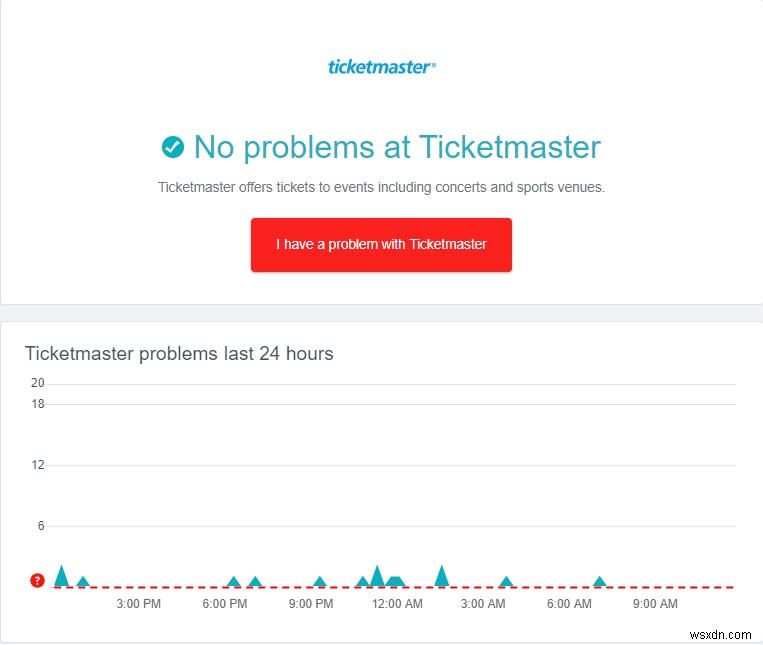
귀하 지역의 다른 사용자가 유사한 문제를 보고하는 경우 TicketMaster의 공식 Twitter 계정도 확인해야 합니다. 해당 지역의 다른 사용자가 같은 문제를 겪고 있는지 확인합니다.
조사 결과 실제로 서버 문제가 발생한 것으로 확인되면 TicketMaster가 서버 문제를 해결할 때까지 기다리는 것 외에 다른 해결 방법은 없습니다.
반면에 서버 문제를 발견하지 못했다면 아래의 잠재적인 수정 사항으로 이동하십시오.
방법 2:로그아웃 및 쿠키 삭제
대부분의 문서화된 경우 이 문제는 결국 특정 체크아웃 페이지에 대한 액세스를 제한하는 쿠키로 인해 발생합니다. 동일한 문제가 발생한 여러 사용자가 자신의 Ticketmaster 계정에서 로그아웃한 다음 Ticketmaster와 연결된 모든 쿠키를 삭제하여 문제를 해결했다고 보고했습니다.
이 시나리오에 해당하는 경우 아래 지침에 따라 TicketMaster 계정에서 로그아웃하고 관련 쿠키를 지우십시오.
- Ticketmaster의 홈페이지를 방문하여 로그아웃을 사용합니다. 오른쪽 상단 모서리에 있는 버튼을 눌러 계정을 삭제하세요.
- TicketMaster에서 성공적으로 로그아웃한 후 계정에서 사이트 정보 보기를 클릭합니다. 아이콘을 클릭한 다음 쿠키를 클릭합니다. 새로 나타난 컨텍스트 메뉴에서
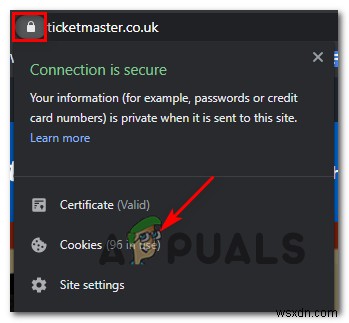
- 쿠키 사용 메뉴에서 허용됨을 선택합니다. 탭을 클릭한 다음 모든 쿠키를 선택한 다음 제거를 클릭하십시오. 모든 관련 쿠키를 성공적으로 지울 때까지.

- TicketMaster 쿠키를 모두 지우고 나면 브라우저를 다시 시작하고 플랫폼에 다시 로그인하여 문제가 해결되었는지 확인하세요.
동일한 오류 코드 0011 인 경우 여전히 발생하는 경우 아래의 잠재적인 수정 사항으로 이동하십시오.
방법 3:브라우저 캐시 지우기
영향을 받는 대부분의 사용자에 따르면 이 문제는 TicketMaster의 보안 기능이 구매 완료를 차단한 후에 발생할 가능성이 가장 높습니다. 이는 사용자가 Checkout에서 페이지를 새로고침하는 상황에서 발생하는 것으로 알려져 있습니다. 페이지.
좋은 소식은 이 보안 제한이 서버 수준에서 배포되지 않는다는 것입니다. 이 보안 제한은 브라우저에 저장된 캐시된 파일을 통해 제한을 적용합니다.
이 시나리오가 적용 가능한 경우 일정 시간(임시 파일이 지워지면) 후에 문제가 자동으로 해결됩니다. 하지만 기다리지 않으려면 브라우저 캐시를 삭제하여 문제를 해결할 수 있습니다. 및 쿠키를 사용하여 임시 파일이 계속해서 이 문제를 일으키지 않도록 합니다.
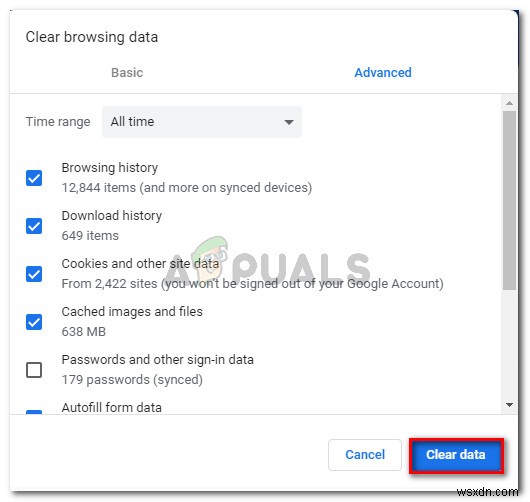
이 수정 사항은 PC와 모바일 운영 체제 모두에서 유효한 것으로 확인되었으므로 이 수정 사항을 배포하고 Ticketmaster 오류가 해결되는지 확인하세요. r 오류 코드 0011.
동일한 문제가 계속 발생하는 경우 아래의 다음 잠재적 해결 방법으로 이동하세요.
방법 4:시크릿 모드 사용
밝혀진 바와 같이, TicketMaster는 확장 프로그램과 추가 기능, 특히 Google Chrome 확장 프로그램에 대해 매우 편협한 것으로 악명이 높습니다.
이전에 오류 코드 0011 이 발생한 영향을 받는 여러 사용자 Chrome에서 시크릿 모드를 사용하면 문제를 완전히 우회할 수 있음을 발견했습니다. 이 모드는 Chrome이 기본 집합 외부의 확장 프로그램이나 기타 기능 없이 실행되도록 합니다.
시크릿 창을 열려면 , 작업 버튼(오른쪽 상단)을 클릭한 다음 새 시크릿 창을 클릭합니다. 새로 등장한 컨텍스트 메뉴에서.
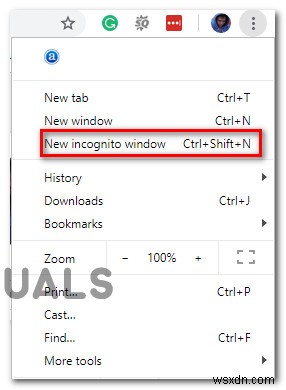
참고: Firefox를 사용하는 경우 시크릿 모드와 동일 개인 창에서. 액세스 단계는 동일합니다.
동일한 문제가 계속 발생하는 경우 아래의 다음 잠재적 해결 방법으로 이동하세요.
방법 5:프록시 또는 VPN 연결 비활성화(해당되는 경우)
프록시 서버 또는 시스템 수준의 VPN 클라이언트를 사용하는 경우, TicketMaster는 네트워크 연결이 온라인에서 익명성을 보호하는 서비스를 통해 유입되고 있음을 감지하여 연결을 거부할 수 있습니다.
TicketMaster는 VPN 시스템이나 프록시를 통한 구매를 허용해야 할 때 까다롭기로 유명합니다. 따라서 이 중 하나를 사용하는 경우 연결을 퍼널링하는 서비스를 비활성화하여 문제를 해결할 수 있습니다.
이 시나리오에 해당하는 경우 아래 가이드 중 하나에 따라 잠재적으로 오류 코드 0011을 유발할 수 있는 서비스를 비활성화하세요.
아. 프록시 서버 비활성화
- 실행 열기 Windows 키 + R을 눌러 대화 상자 . 다음으로 'inetcpl.cpl'을 입력합니다. 텍스트 상자 안에서 Enter 키를 누릅니다. 인터넷 속성 열기 탭.
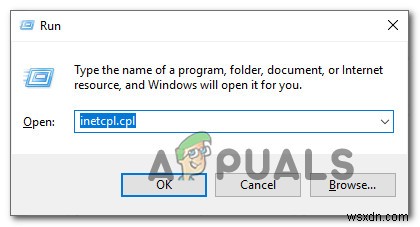
- 속성에 들어가면 화면에서 연결에 액세스하세요. 탭(상단 메뉴에서). 그런 다음 LAN 설정을 클릭합니다. (근거리 통신망 LAN 설정 아래 ).

- 설정에 들어가면 근거리 통신망(LAN) 메뉴 , 계속해서 프록시 서버로 이동합니다. 범주. 거기에 도착하면 LAN에 프록시 서버 사용과 연결된 체크박스를 선택 취소합니다. 상자.
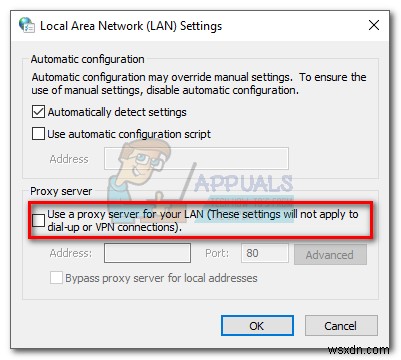
- 프록시 서버가 비활성화되면 컴퓨터를 다시 시작하고 다음에 시작할 때 TicketMaster를 다시 사용하여 문제가 해결되었는지 확인하십시오.
나. VPN 클라이언트 제거
- 실행 열기 Windows 키 + R을 눌러 대화 상자 . 다음으로 'appwiz.cpl'을 입력합니다. Enter 키를 누릅니다. 프로그램 및 기능 열기 화면. 사용자 계정 컨트롤(UAC)에 들어가면 메뉴에서 예를 클릭합니다. 관리 권한을 부여합니다.
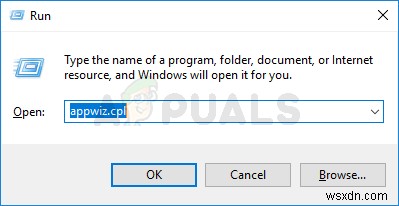
- 프로그램 및 기능에 들어가면 메뉴에서 설치된 애플리케이션 목록을 아래로 스크롤하여 문제를 일으킬 수 있다고 의심되는 VPN 클라이언트를 찾습니다.
- 찾을 수 있으면 마우스 오른쪽 버튼으로 클릭하고 제거를 클릭합니다. 새로 나타난 컨텍스트 메뉴에서
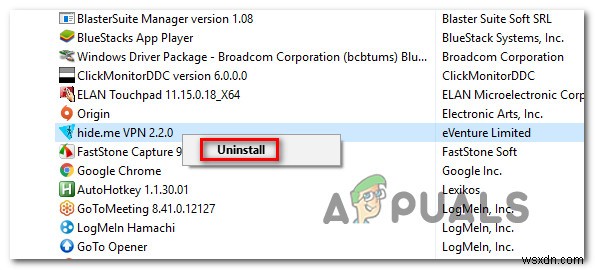
- 제거 화면 내에서 화면의 지시에 따라 제거 프로세스를 완료한 다음 컴퓨터를 다시 시작합니다.
- 다음 시작이 완료되면 TicketMaster를 다시 열고 문제가 해결되었는지 확인하십시오.
